2023年11月14日
■達人シリーズよくあるお問い合わせ
Q.年末調整で利用する、給与・賞与データをエクセルで編集できますか?

※達人CubeクラウドAP仮想化サーバーで帳票データのエクスポート(エクセル)をご利用になる場合はオプションの契約が必要です。
⭐動画でのご視聴もできます➡【年調・法定調書の達人】給与・賞与データをExcelで編集する方法
基本情報の登録で[給与明細表の作成]にチェックをいれます
※画面例は年調・法定調書の達人(令和04年分版)です
1.年調・法定調書の達人からデータを開き、[業務メニュー]-[基本情報の登録]をクリックします。
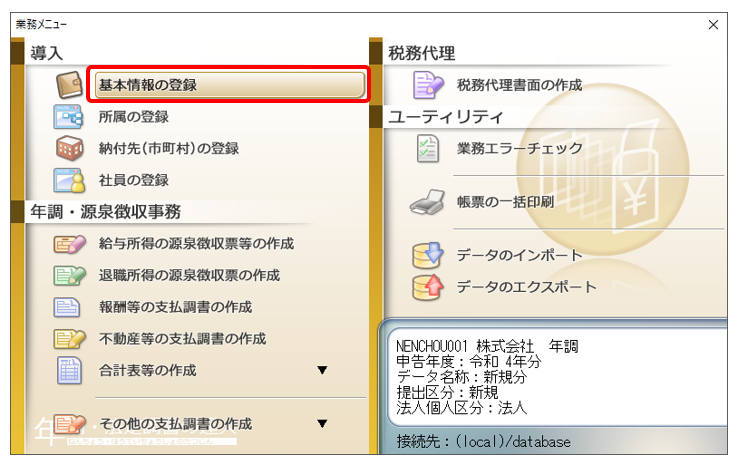
2.[基本情報の登録]画面が開きましたら、[基本情報]タブ-[作成帳票:給与明細表の作成]にチェックを入れ(①)、[確定]をクリックします(②)。
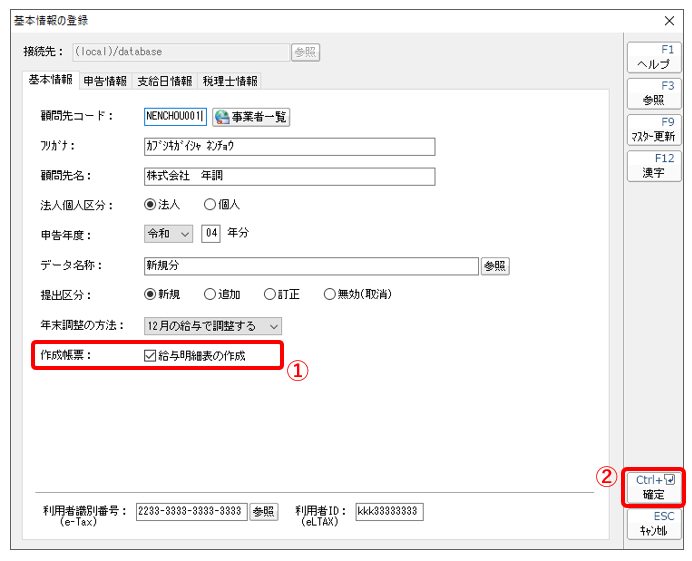
帳票データのエクスポートを行います
1.[業務メニュー]-[データのエクスポート]をクリックします。
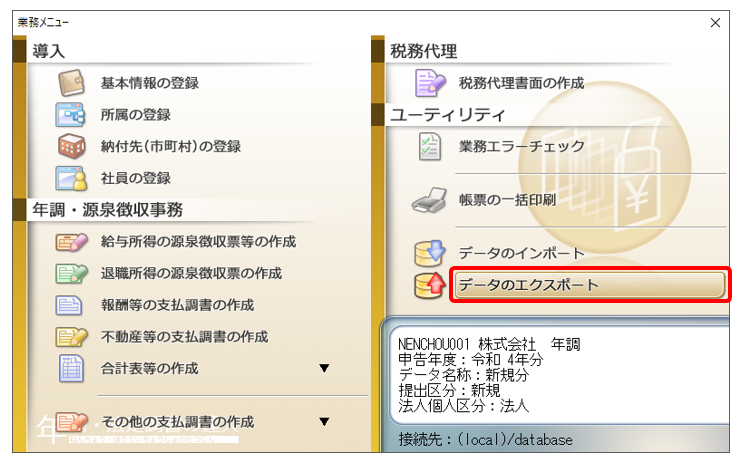
2.[帳票データのエクスポート]を選択し(①)、[確定]をクリックします(②)。
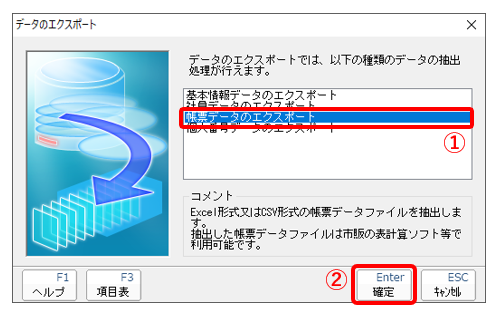
3.[帳票データのエクスポート]画面が表示されましたら、[エクスポートファイル形式:Excelファイル]を選択し(①)、[エクスポート先]の[参照]をクリックします(②)。
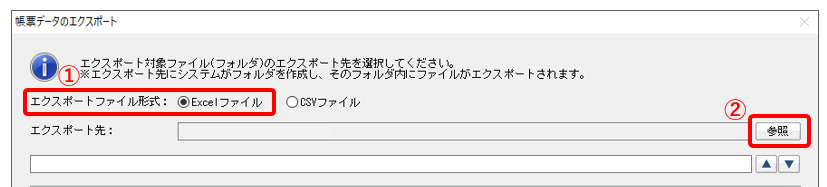
4.[参照]で選択した[エクスポート先]が表示されます(①)。[エクスポート対象]の[給与明細表]にチェックを入れ(②)、[確定]をクリックします(③)。
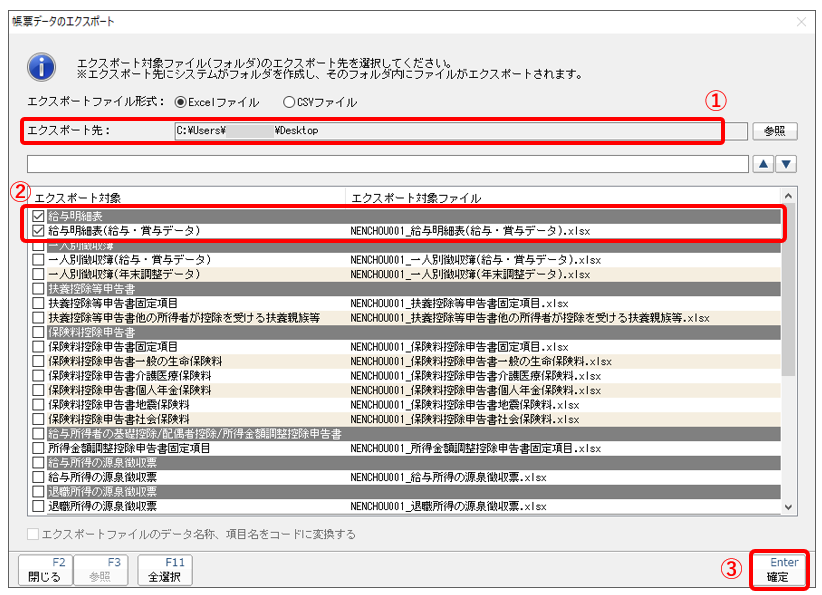
5.ウィザードに従って[OK]をクリックします。
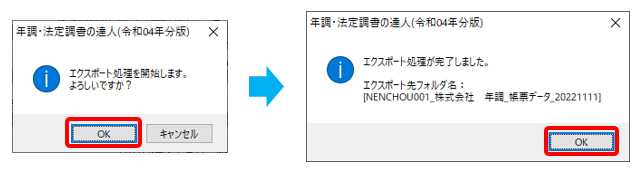
6.エクスポート先に[フォルダ]が出力されます。※フォルダ名・ファイル名は変更しないでください。
フォルダを開き、格納されているExcelファイルを開き、給与・賞与データ等の入力を行い保存します。
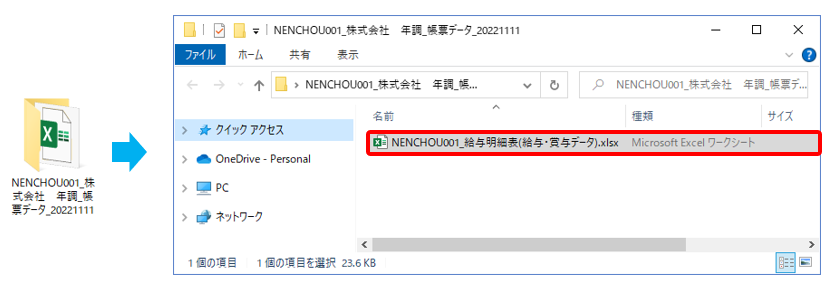
帳票データのインポートを行います
1.[業務メニュー]-[データのインポート]をクリックします。
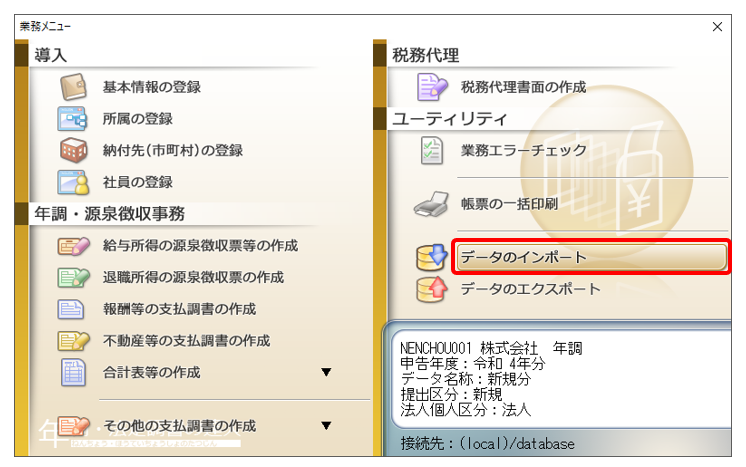
2.[帳票データのインポート]を選択し(①)、[確定]をクリックします(②)。
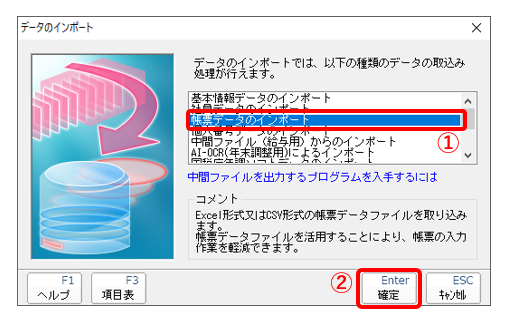
3.[帳票データのインポート]画面が表示されましたら、[インポートファイル形式:Excelファイル]を選択し(①)、[インポート対象フォルダ]の[参照]をクリックします(②)。
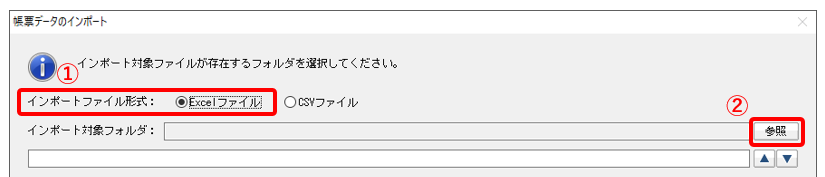
4.[インポート対象フォルダの指定]で対象フォルダを選択し(①)、[フォルダーの選択]をクリックします(②)。※Excelファイルではなくファイルが保存されている「フォルダ」を選択します。
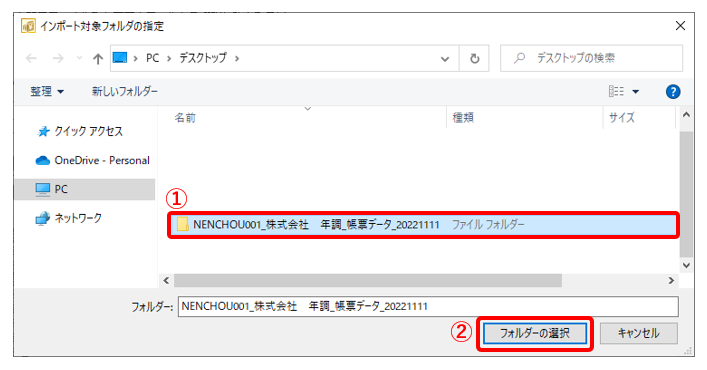
5.[参照]で選択した[インポート対象フォルダ]が表示されます。自動でフォルダ内の該当する帳票にチェックが入ります。[確定]をクリックします。
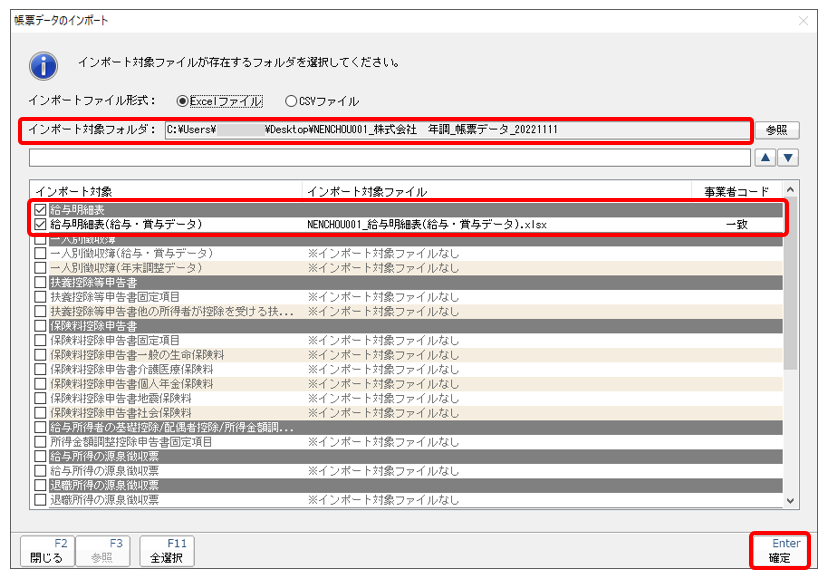
6.ウィザードに従って[OK]をクリックします。
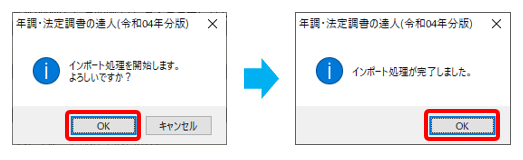
給与明細表にインポートした給与・賞与データを一人別徴収簿(源泉徴収簿)に取り込みます
1.[業務メニュー]-[給与所得の源泉徴収票等の作成]をクリックします。
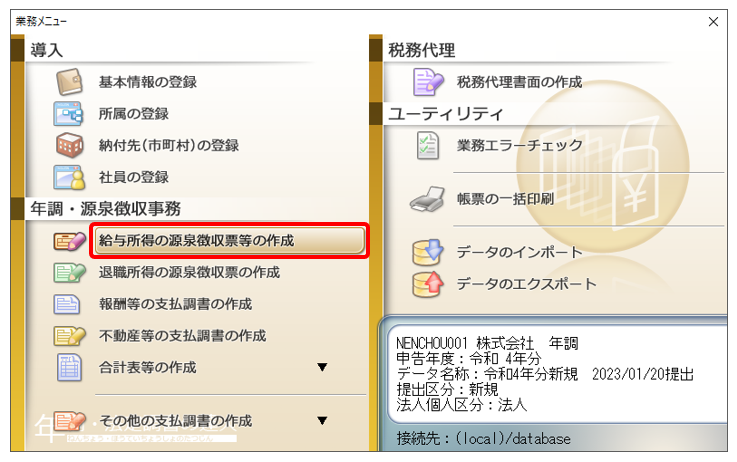
2.[給与明細表]タブが開きますので、Excelで編集したデータが取り込まれていることを確認します。
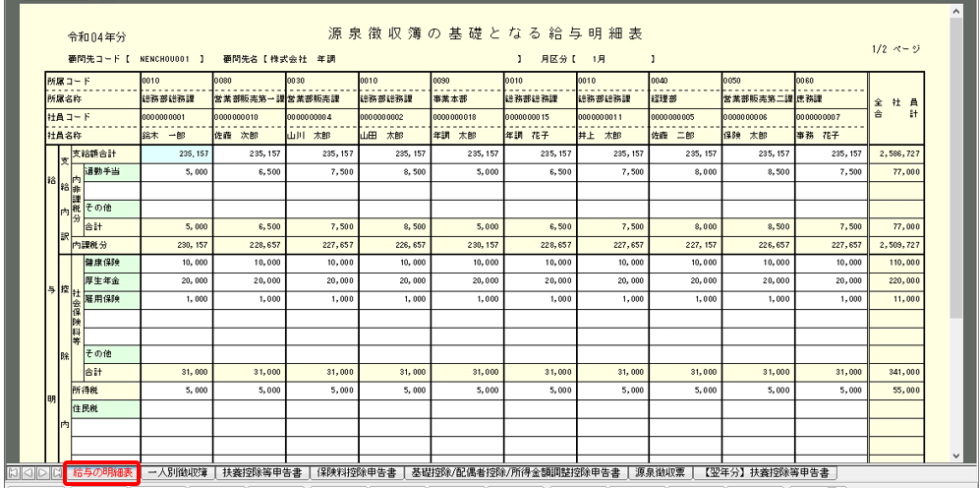
3.一人別徴収簿タブをクリックし(①)、[取り込み]をクリックします(②)。
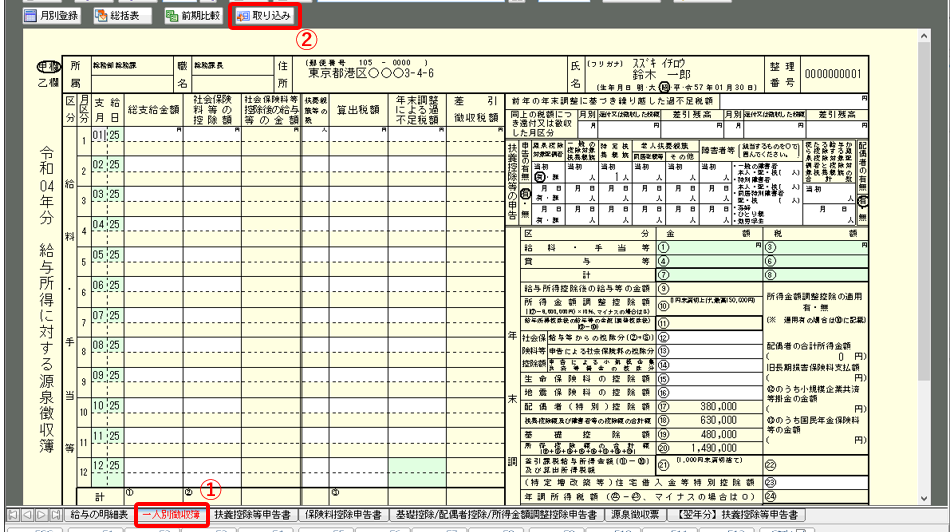
4.[取り込み確認]画面が表示されますので、[全社員分のデータを一括して取り込みする。]場合はチェックを入れ(②)、すべての月を取り込む場合は[全選択](②)をクリックします。[確定]をクリックします(③)。
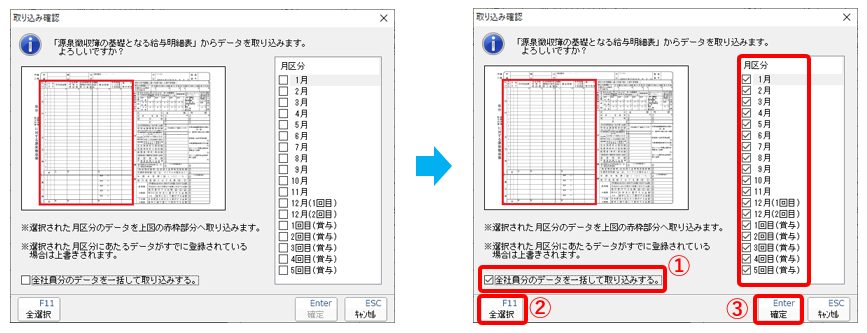
5.一人別徴収簿(給与所得に対する源泉徴収簿)に「給与・賞与データ」が取り込まれました。
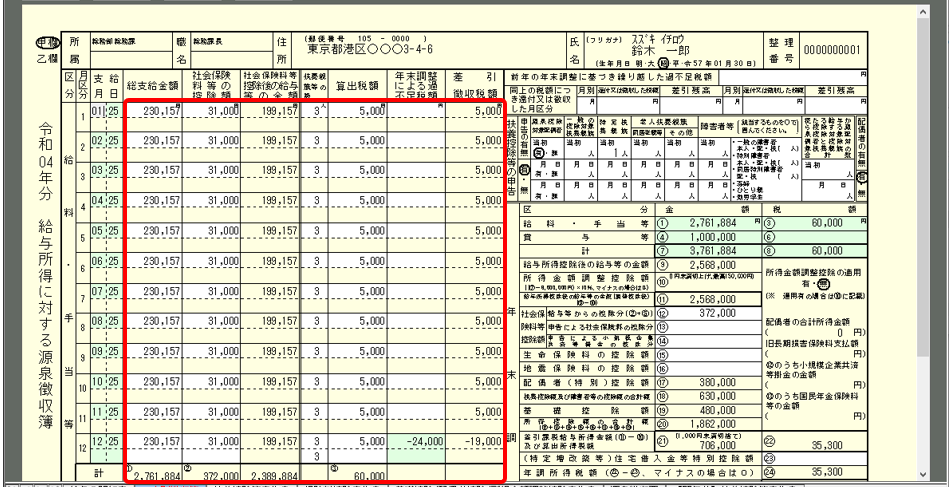
「NTTデータ達人ヘルプデスク」に加え「オリコンタービレカスタマーセンター」がご利用いただけます。




